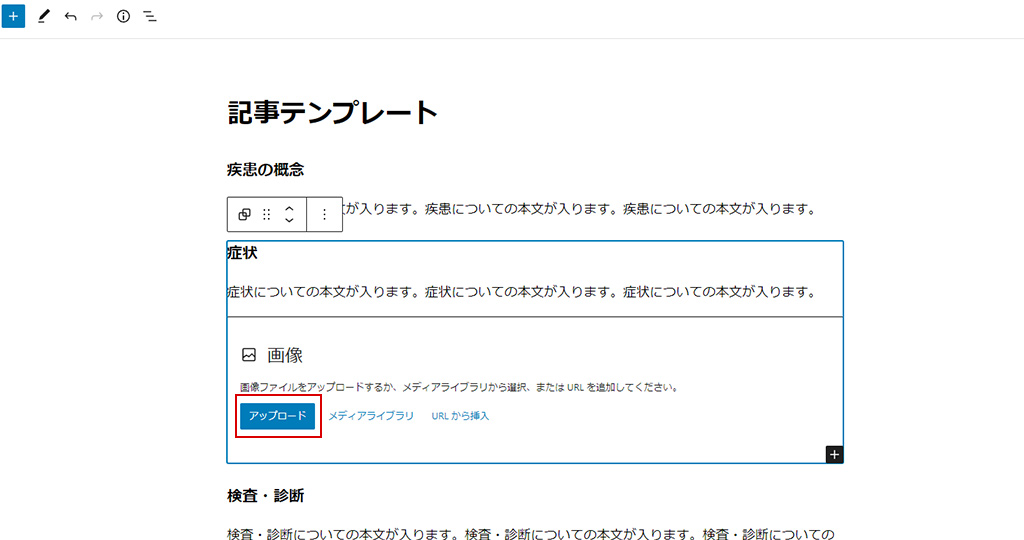1.ログイン
下記URLにアクセスしていただき、IDとパスワードを入力します。
https://www.tanaka-jibi-blog.net/wp-admin
ログインに成功すると以下のような画面が表示されます。
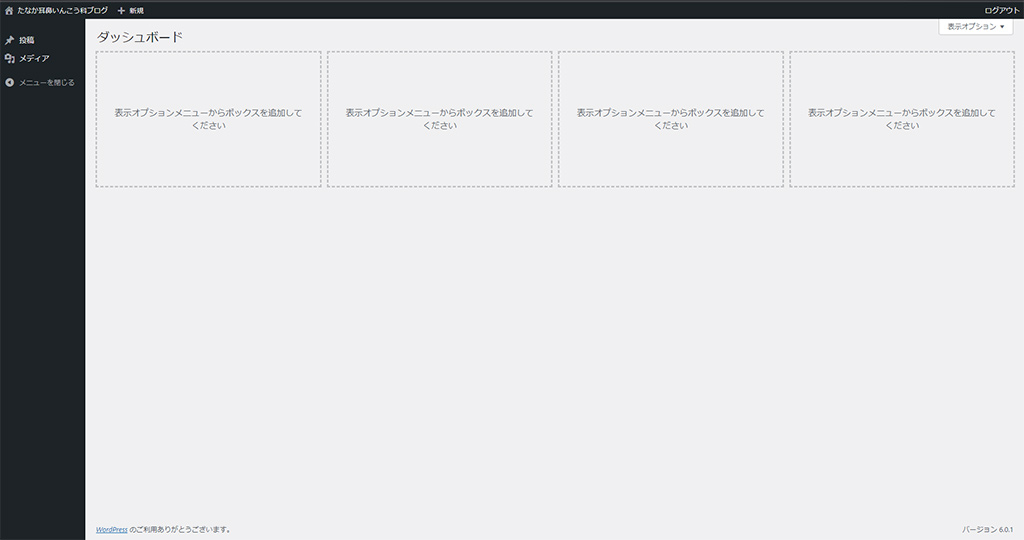
2.記事投稿前の準備
ログインが完了したら、赤枠で囲ってある部分の『投稿』をクリックすると現在投稿されている記事の一覧が表示されます。
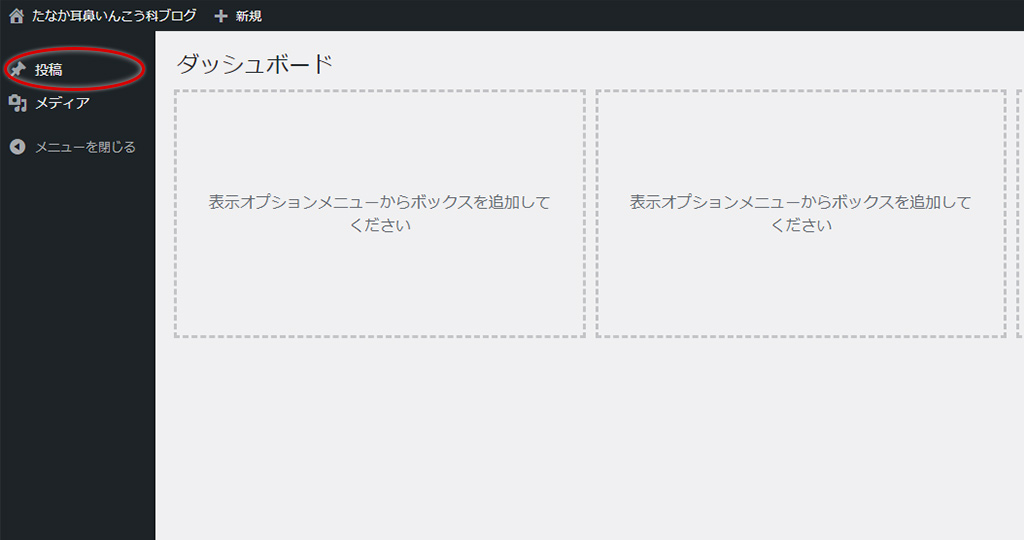
記事テンプレートと書かれている個所にマウスカーソルを移動させると、下にサブメニューが表示されますので、
その中から赤枠で囲ってある『複製』をクリックしてください。
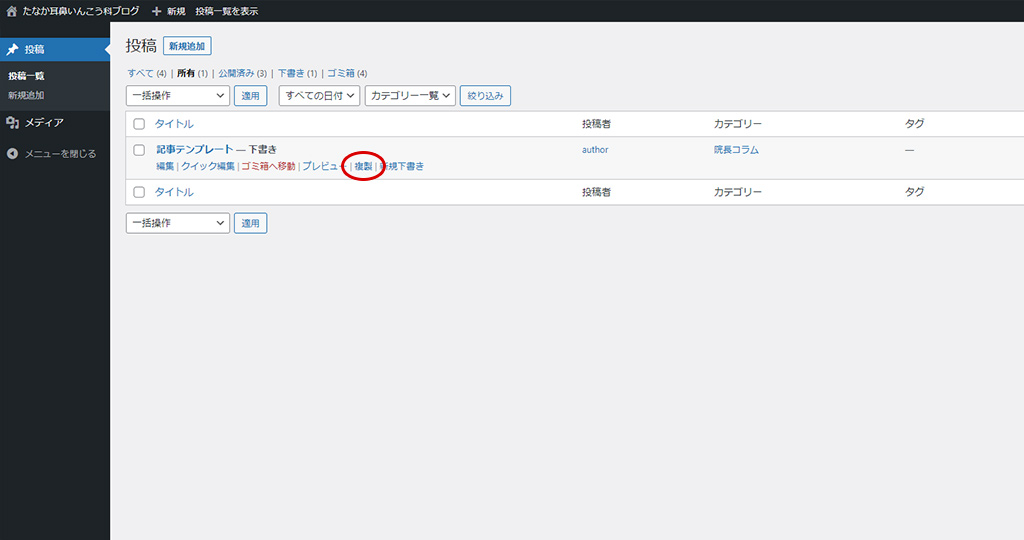
複製をクリックすることで以下のように記事テンプレートのコピーが作成されますので、赤枠で囲ってある『編集』を
クリックすることでコピーされた記事を編集することができます。
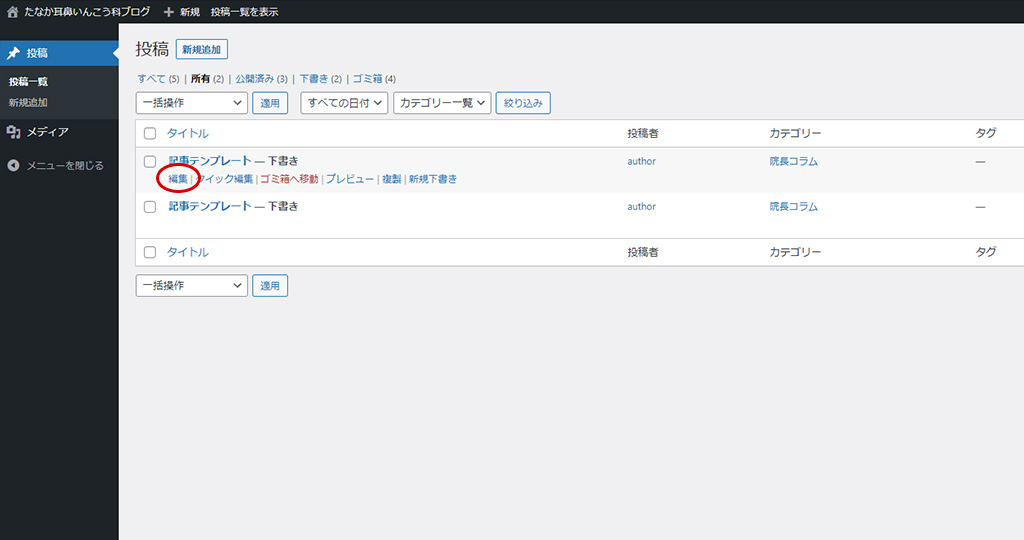
3.記事の編集
記事一覧で編集をクリックすると以下の画面が表示されます。これが記事のテンプレートの内容になります。
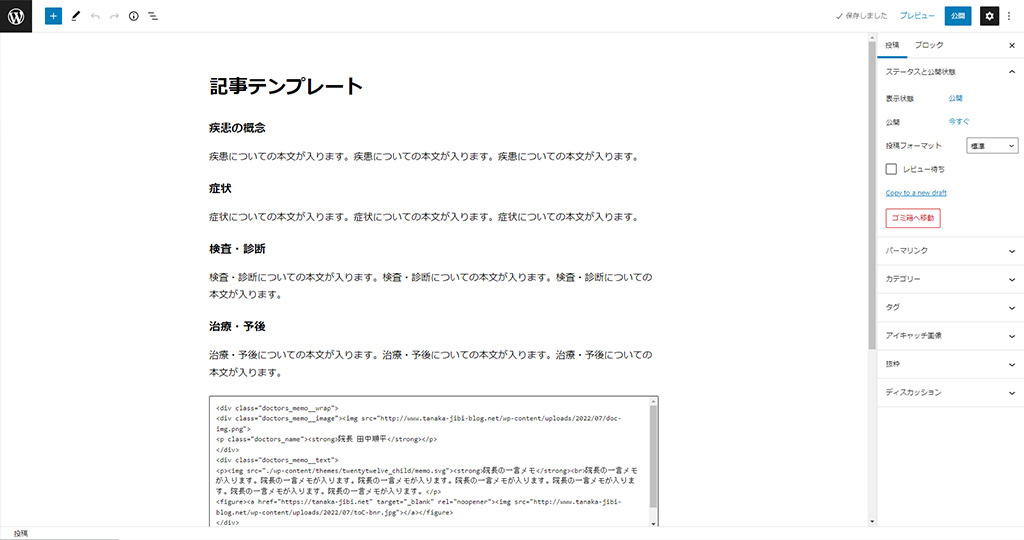
赤枠内をクリックしていただいたら編集が可能です。
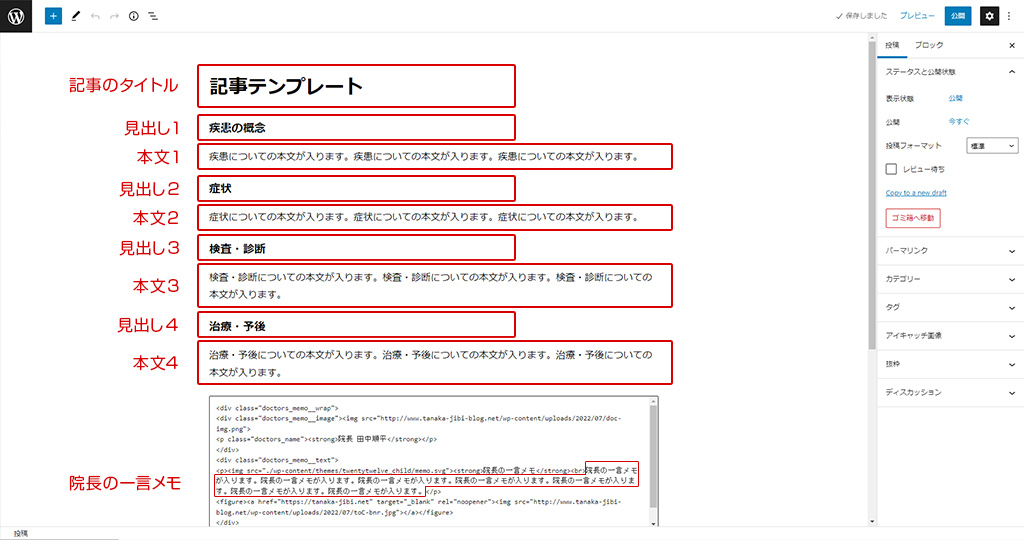
編集完了後、画面の赤枠で囲った部分『公開』をクリックすることで記事が公開されます。
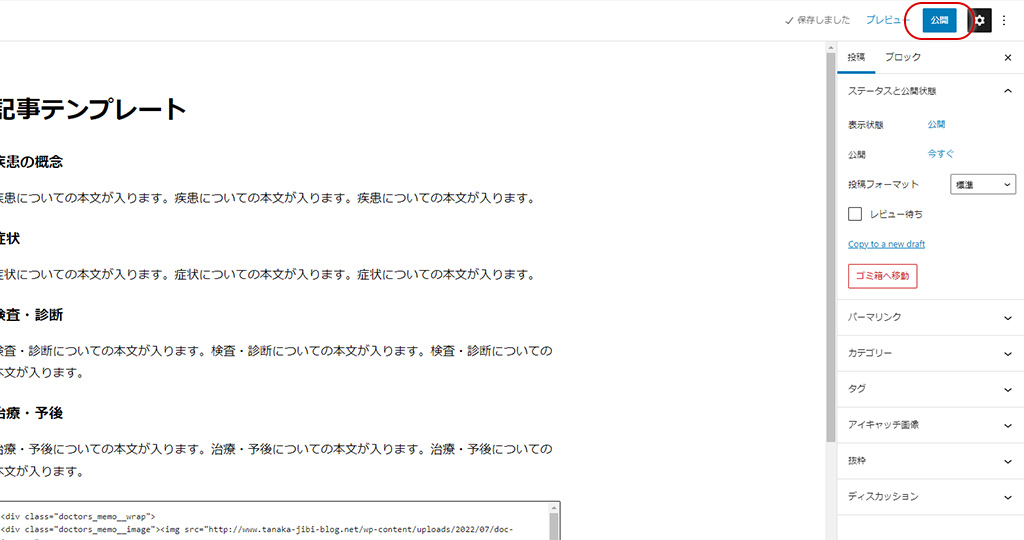
4.記事中に画像の追加
画像を挿入したい箇所をクリックしていただくと、以下のようなメニューが表示されますので、
赤枠で囲っている『ブロックを選択』をクリックしてください。
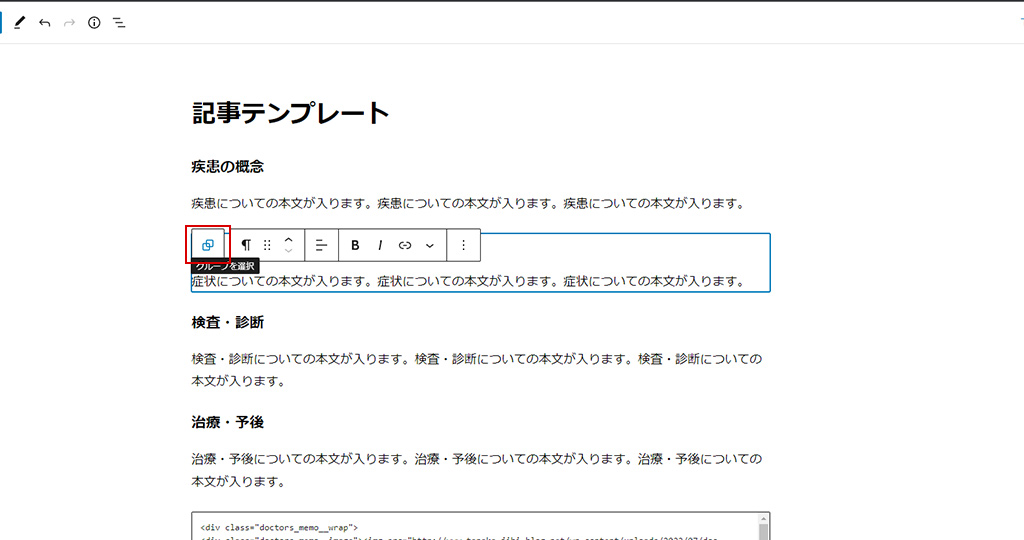
クリックすると右下に「+(プラスマーク)」が表示されます。
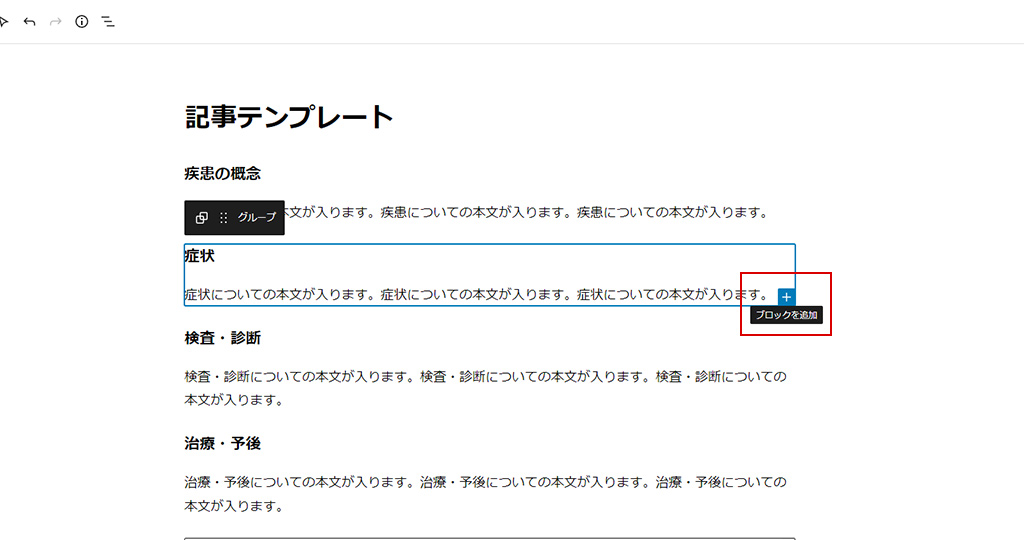
その「+(プラスマーク)」をクリックすると以下のようなメニューが表示されますので、
赤枠で囲っている『画像』をクリックしてください。
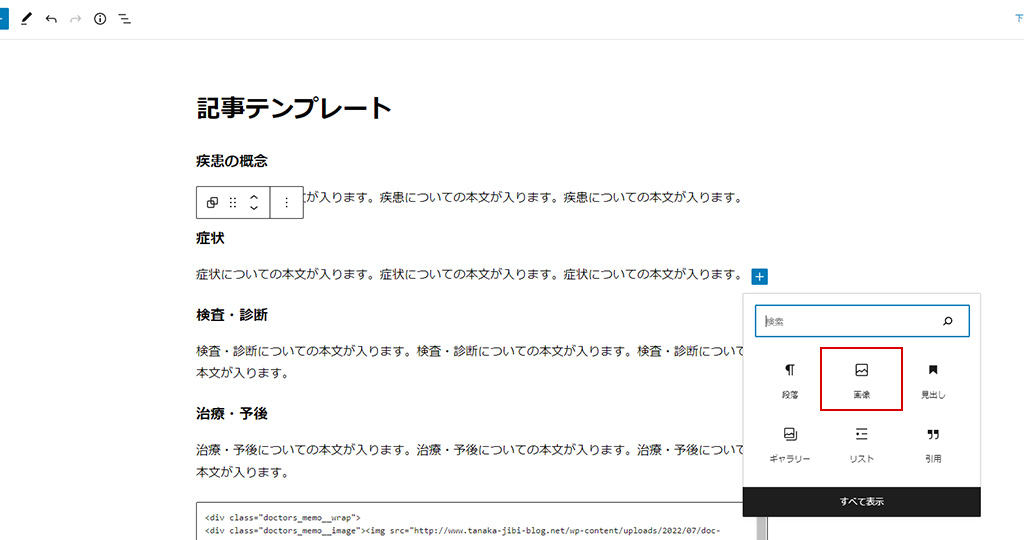
『画像』をクリックすることで、次のような画面が表示されますので、
アップロードをクリックして、使用したい画像を選択してください。